Af Kristian Hansen
Hvad med at få noget af den plads Windows 95 fylder tilbage? Læs denne artikel og bliv klogere.
De fleste har vel med gru erfaret, hvor meget diskplads Windows 95 kræver for at blive installeret. Hovedparten af pladsen bruges til noget fornuftigt, men det er ikke alt, der er lige vigtigt. Og når man først begynder at installere Windows-programmer, kan mængden af unødvendige filer hurtigt tage til.
Det er imidlertid ikke kun for at spare diskplads, man skal rydde op i Windows 95. Systemet har en række filer, hvor de forskellige programmers indstillinger, ikoner, filtyper og lignende gemmes. Jo flere programmer, der installeres på maskinen, jo større bliver disse filer naturligvis, og jo større en fil er, jo længere tid tager det at finde den relevante information. Hvis man således har informationer liggende om alle mulige programmer, som man engang har haft installeret, bliver systemet langsommere.
Derudover skal man tænke på, at der er en grænse for, hvor store nogle af disse filer kan blive. For eksempel kan Win.ini og System.ini, der indeholder informationer om systemet og ældre Windows-programmer ikke blive større end 65 kilobytes (ikke megabytes, men kilobytes!). Hvis filerne alligevel er større, er det ikke muligt at indlæse den sidste del af informationerne.
Afinstallering
For at programmer må bruge logoet “Designed for Windows 95”, skal de have et af-installeringsprogram med. Det er det imidlertid ikke alle, der har, og der er også stor forskel på afinstalleringsprogrammer. Hvis et program har et afinstalleringsprogram med, er det vigtigt, at du bruger det, når programmet fjernes. Du starter et afinstalleringsprogram ved at vælge tilføj/fjern programmer fra kontrolpanelet. Så vises en liste over de programmer, der kan afinstalleres. Hvis programmet ikke findes på listen, er det, fordi det ikke kommer med et afinstalleringsprogram.
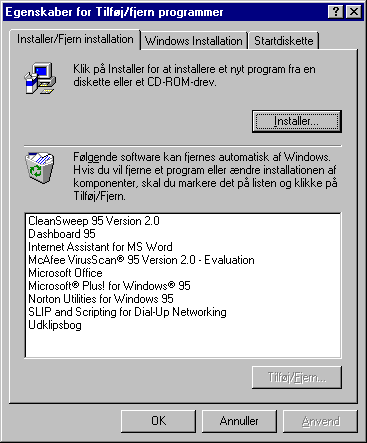
Tag backup
Inden du begynder at slette dine filer, er det vigtigt, at du tager en sikkerhedskopi af dem først. Selvom de metoder, der er beskrevet i denne artikel, er sikre i langt de fleste tilfælde, ville det være ekstremt bittert, hvis det lige var i dit tilfælde, de ikke var.
Manuel oprydning
At fjerne et program manuelt er temmeligt kompliceret. Det er særdeles vigtigt, at man har gjort forarbejdet grundigt. Inden programmet installeres, skal du lave en oversigt, over de filer, der ligger i Windows-biblioteket og dets underbiblioteker. Det gør du ved at skifte til Windows-biblioteket og skrive DIR /S /ON > C:\DIRLIST.TXT
Parametret /S betyder, at der også skal laves en oversigt over underbiblioteker. /ON betyder, at filerne skal sorteres efter filnavn (det gør dem nemmere at sammenligne). Endeligt betyder > C:\DIRLIST.TXT, at oversigten skal gemmes i en fil, der hedder C:\DIRLIST.TXT. Denne oversigt kan du nu hente ind i Notesblok eller et andet tekstbehandlingsprogram, hvor du kan skrive den ud.
Når du har installeret programmet, gentager du ovenstående med et andet filnavn, og ved at sammenligne oversigterne, kan du se, hvilke filer, der er blevet kopieret til Windows biblioteket og det underbiblioteker. Når så engang du vil fjerne programmet, kan du se, at det nok er relativt sikkert at slette disse filer.
Skyd genvej
For at et program er komplet fjernet, skal også genvejene til det fjernes. De fleste programmer optræder i Startmenuen, men der er ingen funktion, der fjerner dem herfra. I stedet er du nødt til at højre-klikke på Startmenuen og fra lokalmenuen vælge Åbn. Så vises en oversigt, over de ting, der findes i Startmenuen. Her kan du slette den gruppe, programmet lå i, ved at trykke på delete.
Samme fil flere gange
Nogle Windowsprogrammer kopierer ikke DLL-filer (fx BWCC.DLL) til WINDOWS\SYSTEM, selvom de bør gøre det. Det betyder, at den samme fil kan ligge flere steder på din harddisk, på trods af at det er nok, at den ligger i \WINDOWS\SYSTEM.
For at kontrollere om en fil ligger flere steder, er man nødt til at tage udgangspunkt i filnavnet. Filer, der ikke hedder det samme, er næppe ens. Desværre er det ikke nok – man er også nødt til at sammenligne størrelse og dato. Alt dette kan ses på en almindelige DIR-oversigt, men alligevel rækker det ikke. Nogle firmaer ændrer nemlig på datoen, så man ikke kan se, hvornår filen er lavet. Derfor kan en gammel version og en ny version af den samme fil, godt have samme dato. Hvis alt stemmer overens indtil videre, er man nødt til at kontrollere filens version. Det gøres ved at vælge Egenskaber fra Stifinder. Under versionsfanen vises blandt andet filens version, sprog og lignende. Der kan kun vises version for programfiler og drivere (.DLL, .EXE, .VXD, .LIB, .DRV)
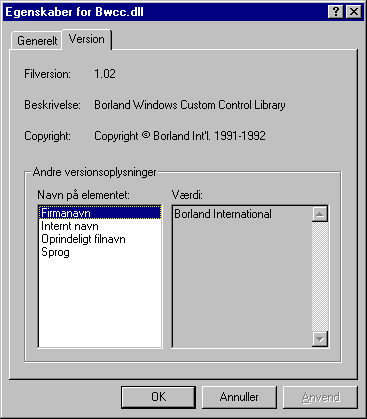
Hvis filerne har samme version, kan du roligt flytte den ene til en diskette. Hvis den anden ikke allerede ligger i \WINDOWS\SYSTEM, skal du flytte den derover. Hvis versionerne er forskellige, kan du prøve at flytte den ældste til en diskette og flytte den anden til \WINDOWS\SYSTEM. I de fleste tilfælde vil det fungere fint, men der er nogle programmer, der ikke fungerer med nyere versioner, end den de oprindeligt blev skrevet til.
Udover at det er selvfølgeligt er spild af plads at have den samme fil liggende flere gange, kan der faktisk opstå et ret alvorligt problem. Windows vil helst kun indlæse én kopi af en fil ad gangen, og hvis den kopi, Windows beslutter sig for at indlæse, er den ældste, kan du risikere, at programmer, der skal bruge en nyere version af den samme fil, ikke vil fungere, selv om den nye version faktisk er installeret.
Skrifttyper
Med Windows 95 følger mange forskellige skrifttyper, og mange tekstbehandlingsprogrammer tilføjer adskillige til listen. Mange af dem bruges sikkert aldrig, og du kan nemt fjerne dem. Det gøres ved at åbne Stifinder og skifte til biblioteket \WINDOWS\FONTS. Her vises en total liste over de skrifttyper, der er til rådighed. Herfra kan du blot flytte dem til en diskette – så er de ikke længere til rådighed. Hvis skrifttypen bruges af Windows, vil du få at vide, at du ikke kan flytte filen, fordi den er i brug.
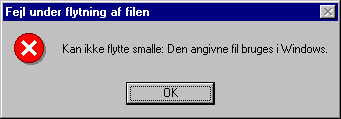
Skrifttyper er et af de steder, hvor man virkeligt kan gøre noget for at få sin maskine til at køre hurtigere. Mange tekstbehandlings- og dtp-programmer indlæser først en liste over alle skrifttyper på maskinen. Hvis der er mange skrifttyper på dit system, vil dette tage lang tid – tid som du kunne spare, hvis du alligevel ikke har tænkt dig at bruge skrifttyperne.
Ryd op efter dig og de andre
Ligesom du skal huske at tømme papirkurven med jævne mellemrum, bør programmer også fjerne de filer, de har oprettet, men ikke længere har brug for. Det er dog langt fra alle programmer, der gør det. Derfor bør du selv fjerne dem af og til. Filerne ligger i biblioteket \WINDOWS\TEMP, og du kan roligt slette dem alle sammen. Du skal bare huske at have lukket alle programmer, før du gør det – programmer er generelt ikke så glade for at få slettet de filer, de er i gang med at bruge. Allerbedst er det, hvis du genstarter computeren i MS-DOS tilstand først – så er du sikker på, at der ikke kører nogen programmer.
Hvis du gerne vil være fri for at skulle slette filerne manuelt, kan du indsætte nedenstående linier i din AUTOEXEC.BAT fil – så bliver \WINDOWS\TEMP tømt, hver gang du starter computeren. Metoden har dog den ulempe, at den kan ødelægge mulighederne for at gendanne filer, der er gået tabt på grund af strømafbrydelse. Hvis du vil bruge metoden, så indsæt disse linier i AUTOEXEC.BAT:
echo j > c:\windows\temp\j.txt
del c:\windows\temp\*.* < c:\windows\temp\j.txt
Den første linie opretter en fil, der indeholder bogstavet j. Den bruges i den anden linie, til at besvare spørgsmålet “Alle filer i biblioteket bliver slettet! Er du sikker?” med ja, så du ikke selv behøver at gøre det.
Nu skulle du være klar til at tage kampen op mod unødvendig brug af din harddisk. Desværre ender kampen aldrig, for enhver ny applikation kan være endnu en snylter på din harddisk.
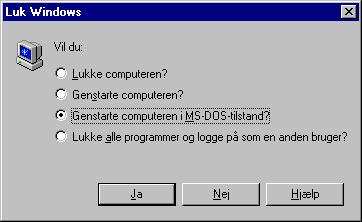
PAS PÅ!
Selvom en fil, måske ikke ser ud til at skulle bruges, skal den måske alligevel. Derfor er det vigtigt, at du ikke sletter filer, men kopierer dem til en diskette. Når du har kontrolleret, at alle dine programmer stadigvæk virker, kan du slette filen fra disketten.